Cómo ver mensajes o fotos eliminados en WhatsApp en Android
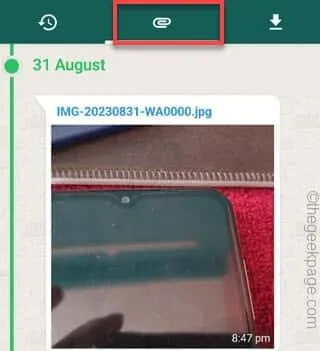
¿Quieres ver lo que tu amigo ha eliminado del chat grupal? Por lo general, cuando alguien opta por eliminar algunos mensajes o imágenes, solo le muestra este mensaje » Este mensaje fue eliminado «. Pero, ¿qué pasa si te digo que hay varias formas de leer esos mensajes eliminados o ver esas imágenes que fueron eliminadas por el remitente? Es bastante fácil y seguro hacer esto.
Solución 1: descarga automática de las imágenes
Paso 1: inicia la aplicación WhatsApp .
Paso 2: cuando se abra, toque » ⋮ » y abra » Configuración » para iniciar la configuración de WhatsApp en su teléfono.
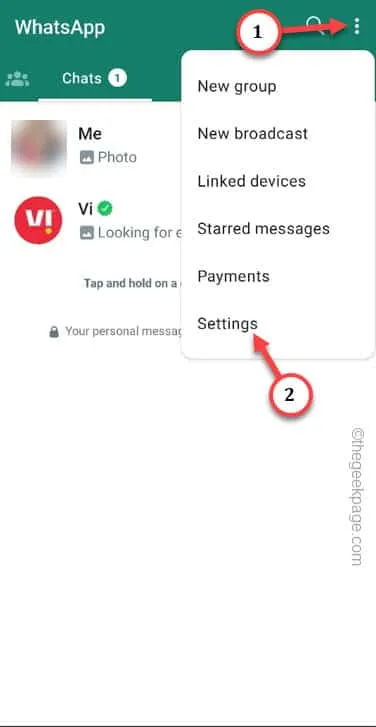
Paso 3: en la ventana de configuración de WhatsApp, desplácese hacia abajo lentamente y abra la configuración de » Almacenamiento y datos «.
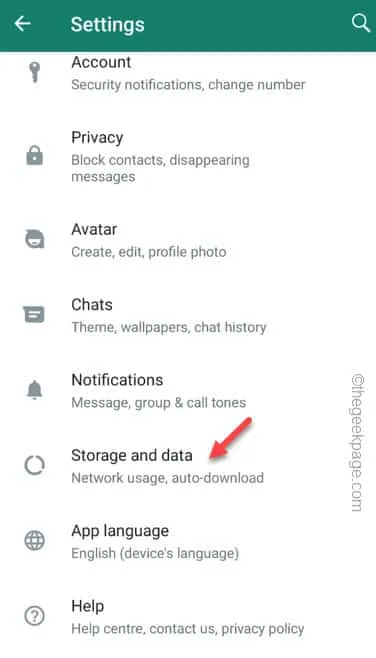
Paso 4: vaya a la configuración de descarga automática de medios .
Paso 5: luego, toque » Cuando use datos móviles » para cambiar la configuración.
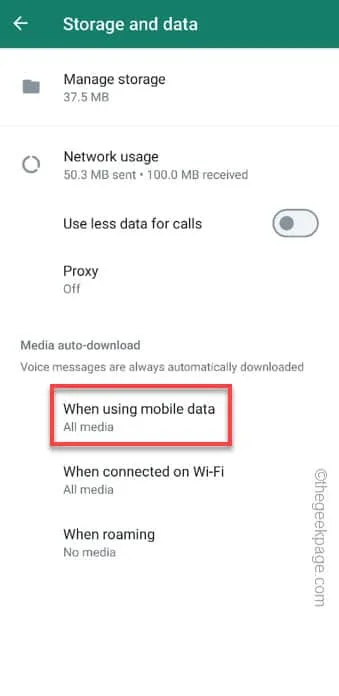
Paso 6 – Asegúrate de marcar todos los elementos en el panel flotante principal –
Photos
Audio
Videos
Documents
Paso 7: finalmente, toque el botón » Aceptar » para guardar la configuración.
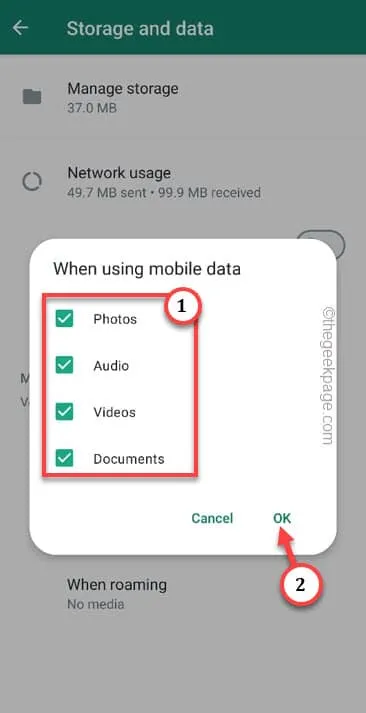
Paso 8: ahora tienes que repetir la misma hazaña con » Cuando estás conectado a WiFi » para cambiar eso.
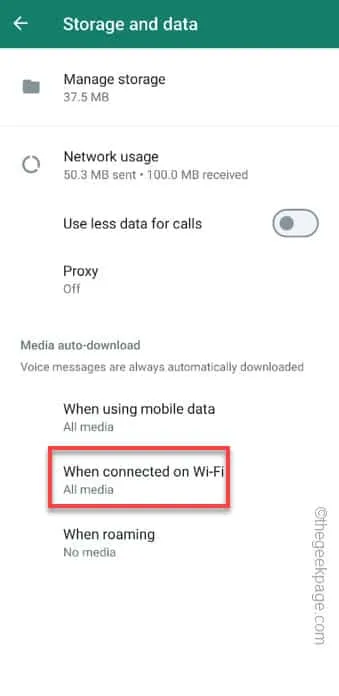
Paso 9: verifique todas esas opciones una por una y toque » Aceptar «.
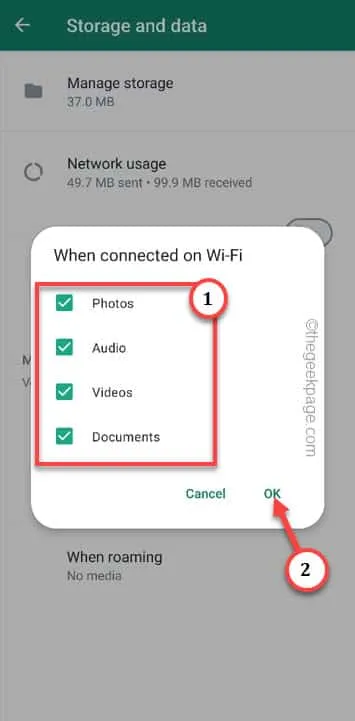
Después de esto, puedes salir de la ventana de configuración de WhatsApp.
Solución 2: instale la aplicación WAMR
Paso 1: inicie Play Store y busque la aplicación » WAMR «.
Paso 2: luego, toque » Instalar » para instalar la aplicación.
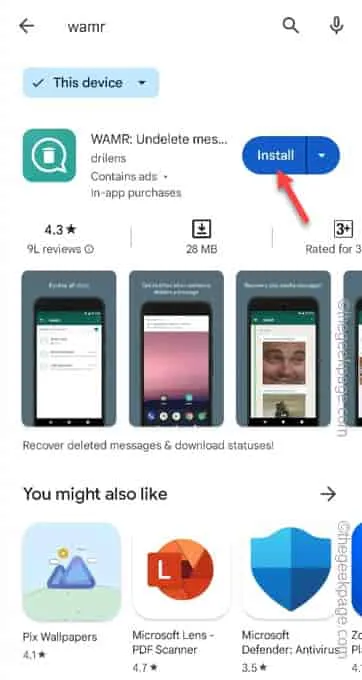
Paso 3: inicia la aplicación WAMR .
Paso 4: en la primera página, aceptará los términos y condiciones. Entonces, toque » Aceptar » para continuar.
Paso 5: WAMR debe tener acceso a notificaciones para leer los archivos de información (texto o imagen) para registrarlos. Entonces, toque » Habilitar «.

Paso 6: cambie la aplicación » WAMR » al modo » Activado «.
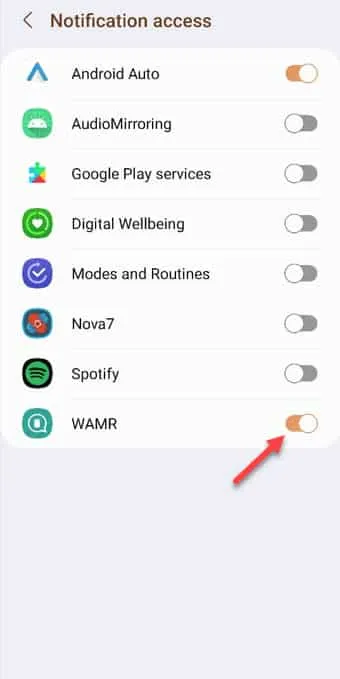
Paso 7: omita la pantalla de recordar. Toque el signo de flecha para continuar.
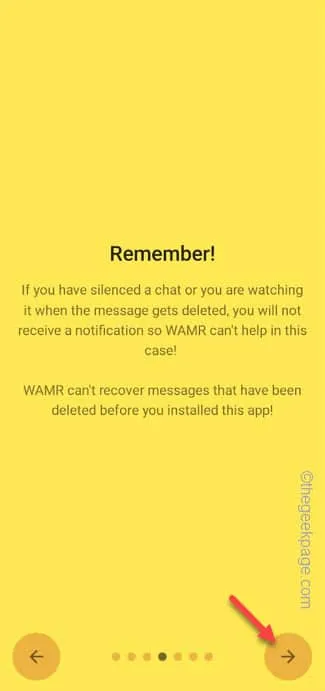
Paso 8: Ahora bien, la siguiente página es muy importante. Tienes que elegir la aplicación que deseas iniciar sesión. Elija la aplicación » WhatsApp » y toque el ícono de flecha para continuar.

Paso 9: finalmente, toque » HABILITAR » en la página de contenido multimedia.
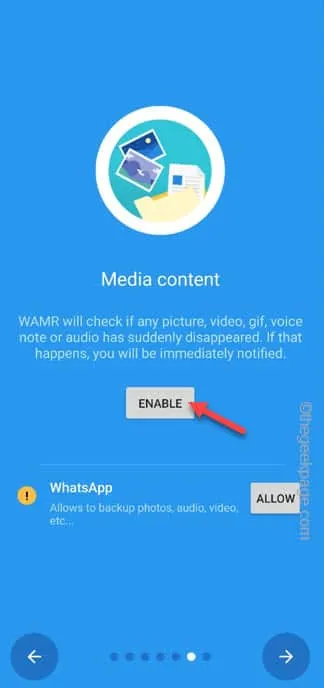
Paso 10: vaya directamente a la pestaña » Adjunto📎 «.
Paso 11 – Allí verás una barra amarilla que dice esto –
Access to WhatsApp folder is needed recover media files and statuses!
Paso 12: finalmente, toque » Permitir » para continuar con WhatsApp.
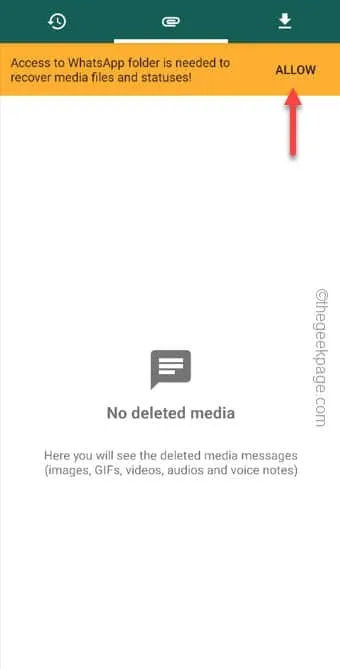
Paso 13: al llegar al directorio principal de WhatsApp en su teléfono, toque » Usar esta carpeta «.
Paso 14: cuando el mensaje pregunta ¿Permitir que WAMR acceda a archivos en WhatsApp? mensaje, toque “ PERMITIR ” para continuar.
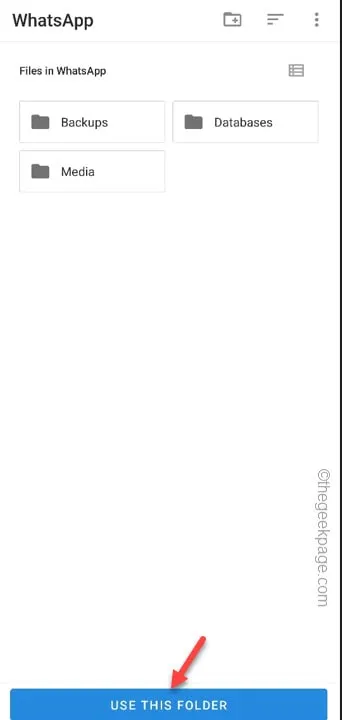
¡Eso es todo! Simplemente espere un texto/imagen donde el remitente lo elimine después de enviarlo. O simplemente puede abrir la aplicación WAMR e ir a la pestaña 📎 para ver las imágenes o archivos de texto que faltan.
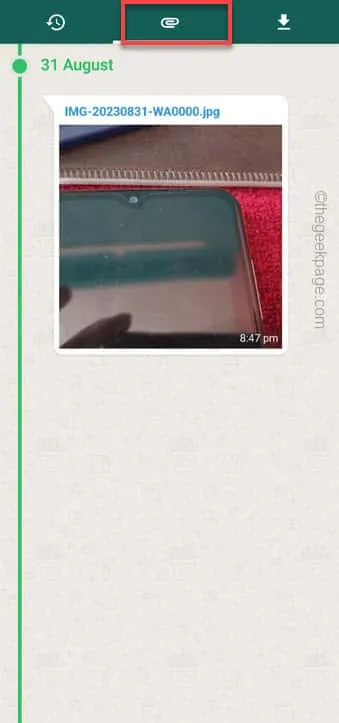



Deja una respuesta